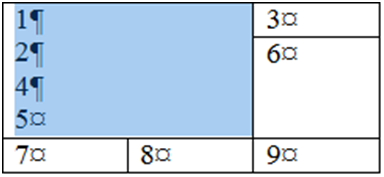При выделении таблицы на ленте появляется две вкладки: «Конструктор» и «Макет». «Конструктор» отвечает за оформление таблиц, а также там находится карандаш и ластик для рисования таблиц. «Макет» содержит кнопки для редактирования содержимого таблицы, ее строк, столбцов и ячеек, расположения текста.
В конце текста в каждой ячейке таблицы стоит невидимый символ конца ячейки  . Такой же символ стоит в конце каждой строки после всех ячеек: хотя его может быть не видно под таблицей, он выделяется вместе со всей строкой справа от таблицы.
. Такой же символ стоит в конце каждой строки после всех ячеек: хотя его может быть не видно под таблицей, он выделяется вместе со всей строкой справа от таблицы.

Выделение в таблицах
Чтобы выделить всю таблицу, необходимо навести на нее указатель мыши. Тогда в левом верхнем углу появится кнопка в виде крестообразной стрелки  .
.
Чтобы выделить весь столбец, необходимо навести указатель мыши на пространство над этим столбцом. Указатель мыши приме вид толстой стрелки вниз  .
.
Чтобы выделить всю строку, наведите указатель на пространство слева от этой строки, указатель примет вид стрелки, повернутой вправо  .
.
Чтобы выделить всю ячейку, наведите указатель на левое поле ячейки, указатель примет вид черной стрелки, повернутой вправо-вверх.

Добавление и удаление строк и столбцов
Добавить (вставить) или удалить строки и столбцы в таблице можно на вкладке «Макет» или через всплывающее меню по правому щелчку мыши (не путайте пункт «Вставить» из буфера обмена и вставку строк/столбцов/ячеек).


При вставке/удалении отдельных ячеек происходит сдвиг соседних с ними либо по горизонтали, либо по вертикали.


Наконец, можно выполнить некоторые действия с клавиатуры:
– кнопка ←Backspace на клавиатуре удаляет выделенные строки/столбцы/ячейки;
– кнопка Delete очищает их содержимое, но не удаляет;
– чтобы добавить новую строку после текущей, нужно установить курсор в конец последней ячейки (или выделить ее всю), нажать на клавиатуре стрелку вправо → (курсор перейдет на конец строки таблицы) и нажать Enter.
Объединение и разбиение ячеек
Для объединения и разбиения ячеек служат следующие кнопки на вкладке «Макет»:

Кнопка «Разбить таблицу» делит саму таблицу на две по горизонтали. Между таблицами вставляется пустой абзац.
Во всплывающем меню будет пункт «Разбить ячейки...», если выделена только одна ячейка, или «Объединить ячейки», если их выделено несколько.


Для объединения ячеек можно использовать ластик, удалив границу между ними.
Текст из каждой из объединенных ячеек будет выделен в отдельный абзац.